c盘的windows更新清理 如何清理C盘中的Windows系统更新文件
更新时间:2024-02-18 14:44:47作者:xtang
C盘的Windows系统更新文件是指在操作系统发行后,微软会不断推出补丁更新以修复系统漏洞或增强系统功能,这些更新文件会占用C盘的存储空间,随着时间的推移,可能会导致C盘空间不足的问题。为了保持电脑的正常运行,我们需要定期清理C盘中的Windows系统更新文件。清理这些文件不仅可以释放存储空间,还可以提高系统的运行速度和性能。如何清理C盘中的Windows系统更新文件呢?以下将为大家详细介绍清理步骤和注意事项。
方法如下:
1.右键C盘,找到“属性”
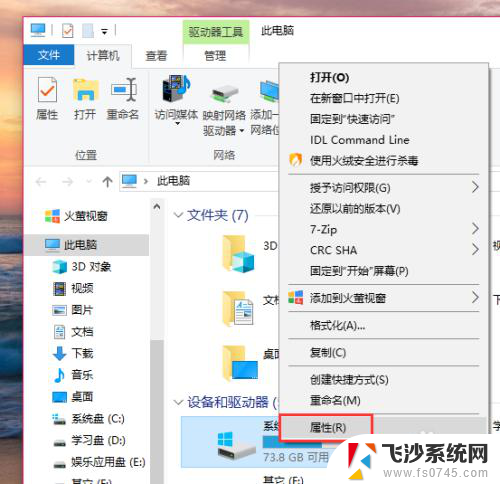
2.点击“磁盘清理”
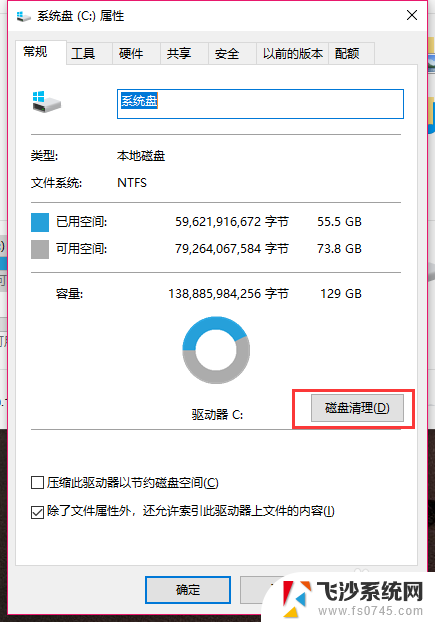
3.然后点击“清理系统文件”
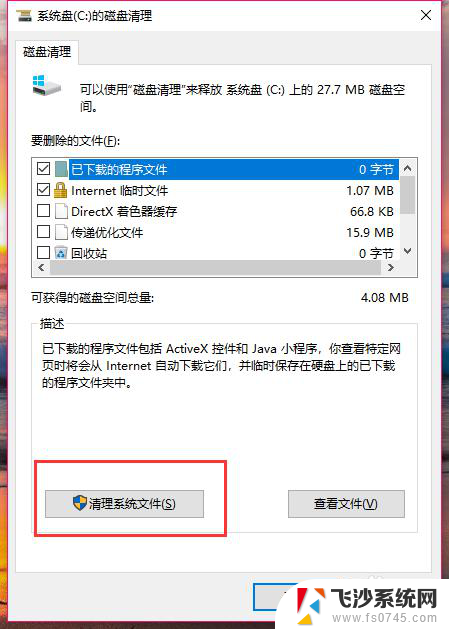
4.等待进度条读完,这一步骤可能占用2分钟左右的时间
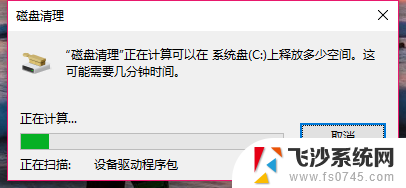
5.完毕后,可以看到清理栏多处了“WIndows 更新清理”和“Windows 升级日志文件”。这两个都是比较大的,长时间不清理的话有可能会达到10G以上
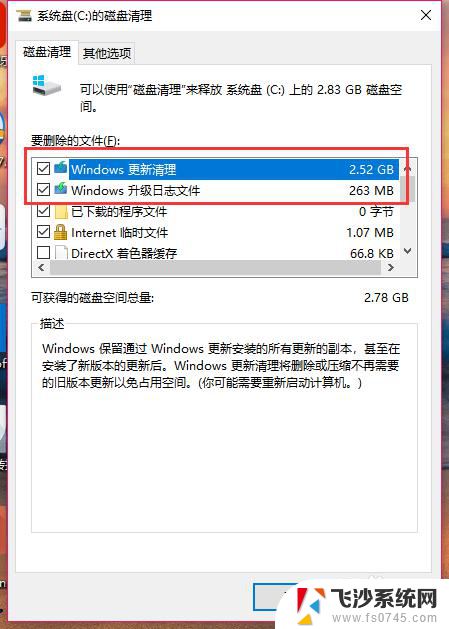
6.把要清理的勾选上之后,点击“确定”。然后等待程序自动清理就可以了,这一步骤需要花费十多分钟,请耐心等待
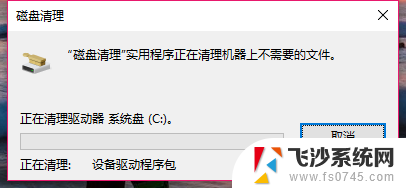
7.清理完毕后,可以看到C盘空间变大了不少
以上就是C盘的Windows更新清理的全部内容,如果您遇到这种情况,可以按照以上方法解决,希望对大家有所帮助。
c盘的windows更新清理 如何清理C盘中的Windows系统更新文件相关教程
-
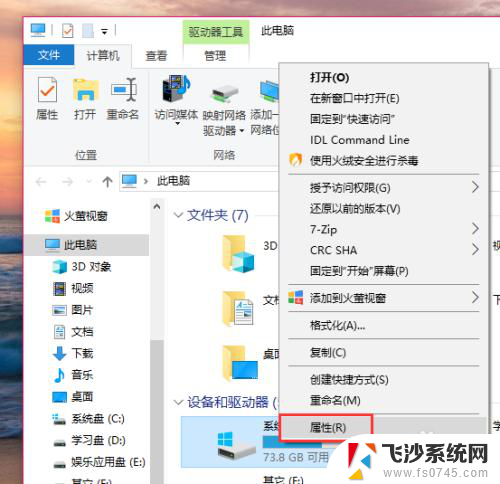 c盘清理系统更新文件 如何清理Windows系统更新文件
c盘清理系统更新文件 如何清理Windows系统更新文件2024-02-24
-
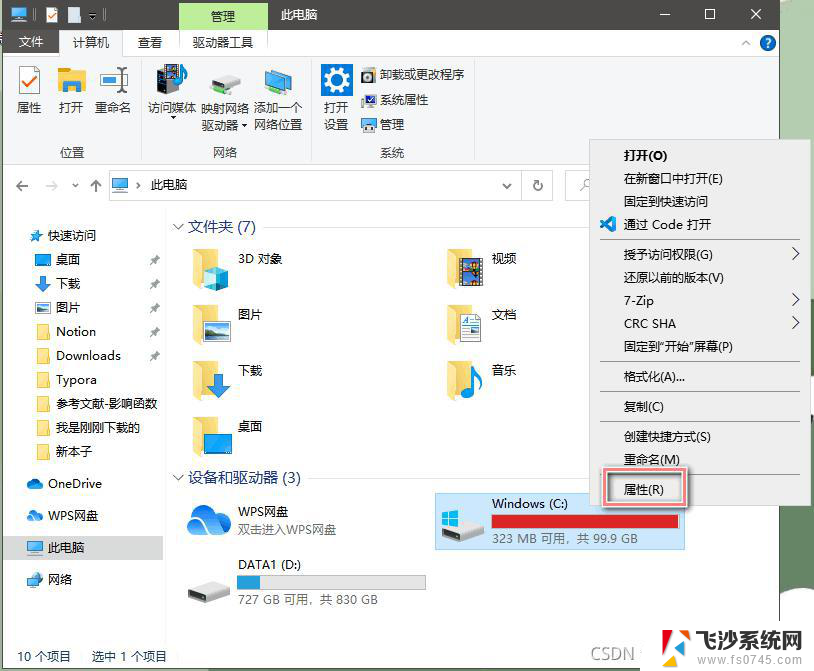 windows系统c盘怎么清理 Windows C盘清理方法
windows系统c盘怎么清理 Windows C盘清理方法2024-12-20
-
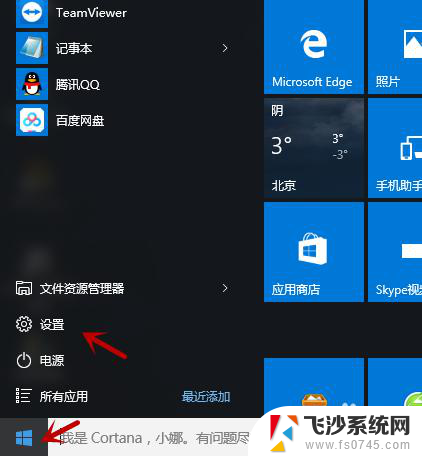 怎么清理c盘中的临时文件 怎样清理电脑C盘临时文件
怎么清理c盘中的临时文件 怎样清理电脑C盘临时文件2024-06-14
-
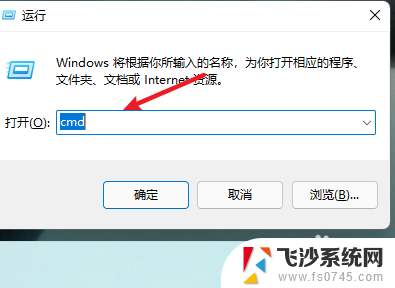 电脑c盘清理垃圾命令 清理C盘垃圾的cmd命令推荐
电脑c盘清理垃圾命令 清理C盘垃圾的cmd命令推荐2023-12-07
- 怎样清空c盘只留系统 C盘如何清理只留下系统必需文件
- dell笔记本怎么清理c盘 戴尔电脑C盘数据清理方法
- c盘中的temp目录可以全部删除吗 怎样清理电脑C盘中的垃圾文件
- dellc盘满了怎么清理 戴尔电脑C盘清理方法
- 如何清理c盘微信缓存 电脑C盘中微信缓存清除步骤
- 电脑清除临时文件 有效清理电脑C盘中的临时文件技巧
- 电脑如何硬盘分区合并 电脑硬盘分区合并注意事项
- 连接网络但是无法上网咋回事 电脑显示网络连接成功但无法上网
- 苹果笔记本装windows后如何切换 苹果笔记本装了双系统怎么切换到Windows
- 电脑输入法找不到 电脑输入法图标不见了如何处理
- 怎么卸载不用的软件 电脑上多余软件的删除方法
- 微信语音没声音麦克风也打开了 微信语音播放没有声音怎么办
电脑教程推荐
- 1 如何屏蔽edge浏览器 Windows 10 如何禁用Microsoft Edge
- 2 如何调整微信声音大小 怎样调节微信提示音大小
- 3 怎样让笔记本风扇声音变小 如何减少笔记本风扇的噪音
- 4 word中的箭头符号怎么打 在Word中怎么输入箭头图标
- 5 笔记本电脑调节亮度不起作用了怎么回事? 笔记本电脑键盘亮度调节键失灵
- 6 笔记本关掉触摸板快捷键 笔记本触摸板关闭方法
- 7 word文档选项打勾方框怎么添加 Word中怎样插入一个可勾选的方框
- 8 宽带已经连接上但是无法上网 电脑显示网络连接成功但无法上网怎么解决
- 9 iphone怎么用数据线传输文件到电脑 iPhone 数据线 如何传输文件
- 10 电脑蓝屏0*000000f4 电脑蓝屏代码0X000000f4解决方法